開發使用者管理規格
安裝及配置 Java ES 解決方案的程序會配置您的 LDAP 目錄。安裝及配置 Java ES 時會建立 LDAP 模式與 LDAP 目錄樹狀結構。模式與目錄樹狀結構的詳細資訊是由您在安裝及配置過程中所輸入的值決定的。因此,安裝規劃包括為支援 Java ES 解決方案的模式與目錄樹狀結構開發規格。
您的目錄樹狀結構與模式必須支援您的解決方案所提供的服務。本節提供可用選項的基本說明,以及每一個選項支援的服務。但是,本節的主要目的是說明如何為 Java ES 安裝程式與 Java ES 配置工具選取輸入值,以建立支援您的 Java ES 解決方案的模式與目錄樹狀結構。
如需有關選擇模式和設計目錄樹狀結構的更多資訊,請參閱其他文件,如「Sun Java System Directory Server Enterprise Edition 6.0 Deployment Planning Guide」。
指定解決方案的 LDAP 模式
使用 Directory Server 的 Java ES 解決方案可使用兩種標準 LDAP 模式版本中的任意一種,這兩種模式稱為 Schema 1 和 Schema 2。您的使用者管理規格必須指定解決方案要使用 Schema 1 還是 Schema 2。
Schema 2 支援使用 Access Manager 以及 Access Manager 的單次登入功能。如果解決方案使用 Access Manager,則它必須使用 Schema 2。
安裝程序會配置指定模式的目錄,如下所示:
-
若要建立 Schema 2 目錄,請安裝 Directory Server 及 Access Manager。安裝 Access Manager 會修改目錄,並將其轉換為 Schema 2 目錄。
提示 –如果 Directory Server 及 Access Manager 是於一個安裝程式階段作業中安裝在一部電腦上,則會為 Schema 2 配置目錄。
如果您的解決方案是分散式的,則要先在一台電腦上安裝 Directory Server。接著在第二台電腦上安裝 Access Manager。安裝 Access Manager 時,要指定遠端電腦上現有的目錄,並且該目錄的模式是按 Schema 2 配置的。
-
如果您的解決方案使用了來自 Communications Suite 的元件 (Messaging Server 和/或 Calendar Server),則安裝程序必須使用 Directory Preparation Tool 套用另外一些模式延伸。將會在安裝 Messaging Server 或 Calendar Server 之前套用這些延伸。它們可以套用到 Schema 1 或 Schema 2 目錄。如需包含 Directory Preparation Tool 相關說明的安裝規劃範例,請參閱「Sun Java Enterprise System 2005Q4 Deployment Example: Telecommunications Provider Scenario 」。
-
如果您的解決方案使用 Schema 2,則安裝程序必須使用 Delegated Administrator 套用另外一些模式延伸,以支援訊息傳送及行事曆服務的 Access Manager 認證及授權。如需套用這些模式延伸的安裝規劃範例,請參閱「Sun Java Enterprise System 2005Q4 Deployment Example: Telecommunications Provider Scenario 」。
您的 LDAP 模式規格指明了解決方案中所使用的模式,以及解決方案所需的任何模式延伸。
指定解決方案的目錄樹狀結構
Java ES 解決方案的 LDAP 目錄可以是簡單或複雜,視解決方案組織使用者資料的需求而定。LDAP 目錄本身具有彈性的結構。Java ES 不會在目錄上強加結構,但安裝及配置程序卻會實作目錄樹狀結構。在開始安裝及配置程序之前,您必須先設計自己的目錄樹狀結構。
安裝及配置程序會建立如下所示的目錄樹狀結構:
-
執行安裝程式來安裝 Directory Server 需要目錄基底尾碼 (也稱為根尾碼或根 DN) 的輸入值。Java ES 安裝程式會使用該輸入值來建立目錄的基底尾碼。您必須指定目錄樹狀結構的基底尾碼。
提示 –含有簡單目錄樹狀結構且沒有使用 Messaging Server 或 Calendar Server 的解決方案可以直接在基底尾碼下儲存使用者或群組資料。
-
執行 Messaging Server (一個 Communications Suite 元件) 配置精靈來建立 Messaging Server 實例時,必須輸入 LDAP 組織 DN 的值。配置精靈會使目錄樹狀結構增加分支,並使用在精靈中的 DN 輸入來建立 LDAP 組織。這個組織代表由 Messaging Server 實例管理的電子郵件網域。精靈也會配置 Messaging Server 實例,以針對使用者及群組資料使用該電子郵件網域組織。安裝規劃包括電子郵件網域組織的 DN。如需此流程建立之目錄樹狀結構的範例,請參閱圖 2–3。在範例中,由安裝程式建立的基底尾碼是 o=examplecorp。由 Messaging Server 配置精靈建立的電子郵件網域組織是 o=examplecorp.com,o=examplecorp。
-
Calendar Server 、Communications Express、 Instant Messaging 及 Delegated Administrator (Communications Suite 元件) 的配置精靈要求輸入 LDAP DN 的值。(出現在精靈中的名稱可能不同。)如果解決方案使用單次登入,則相同的值就是所有配置精靈中的輸入。輸入值是由 Messaging Server 精靈建立的電子郵件網域組織。此配置的結果是所有元件都會儲存並查閱相同 LDAP 組織中的使用者資料。所有關於一位使用者的資訊都會儲存在單一目錄項目內,而且可以使用 Access Manager 單次登入功能。
如需此流程建立之目錄樹狀結構的範例,請參閱圖 2–3。在此範例中,Java ES 安裝程式建立了基底尾碼 o=examplecorp,而 Messaging Server 配置精靈新增了組織 o=examplecorp.com,o=examplecorp。這個組織代表名為 examplecorp.com 的電子郵件網域。電子郵件網域的使用者資料儲存在 ou=people,o=examplecorp.com,o=examplecorp 中。也會將解決方案中的另一個 Java ES 元件配置成在 ou=people,o=examplecorp.com,o=examplecorp 中查找使用者資料。
圖 2–3 LDAP 目錄樹狀結構範例
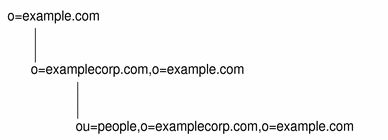
如果解決方案要求圖 2–3 中所示的目錄樹狀結構,則會向使用者管理規格增加基底尾碼的名稱,以及代表電子郵件網域之組織的名稱。
目錄樹狀結構範例只包括一個郵件網域。許多解決方案需要更複雜的樹狀結構才能組織使用者資料。相同的基本安裝及配置程序可以建立更複雜的目錄結構。例如,可以將目錄配置成支援多個電子郵件網域 (若解決方案需要)。
若要建立多個電子郵件網域,請配置多個 Messaging Server 實例。每一個實例都會管理一個電子郵件網域。如需範例,請參閱「Sun Java Enterprise System 2005Q4 Deployment Example: Telecommunications Provider Scenario」。
在 Java ES 解決方案中使用其他 LDAP 目錄是可行的,但前提是解決方案必須使用 Access Manager 與目錄互動。目錄伺服器必須是與 LDAP 版本 3 (LDAP v3) 相容的目錄伺服器。
- © 2010, Oracle Corporation and/or its affiliates
